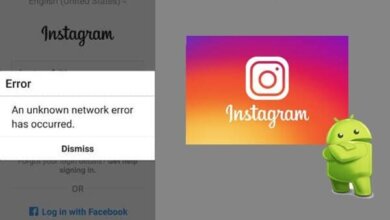ວິທີການເຊື່ອງ & ຍົກເລີກການຕິດ Instagram ຮູບພາບ?

ໃນກໍລະນີທີ່ທ່ານບໍ່ຮູ້ວ່າບ່ອນທີ່ຮູບພາບ Instagram tagged ຂອງທ່ານ, ຫຼືທ່ານໄດ້ເຊື່ອງໄວ້, ທ່ານສາມາດຍົກເລີກການກະທໍານີ້ດັ່ງທີ່ຂ້າພະເຈົ້າຈະອະທິບາຍໃນທີ່ນີ້.
ວິທີການຍົກເລີກການເຊື່ອງຮູບທີ່ຖືກ tagged ໃນ Instagram?
ເພື່ອສະແດງໃຫ້ເຫັນຮູບພາບ Instagram tagged, ທ່ານຄວນຈະໄປທີ່ພາກສ່ວນ Tags ກ່ຽວກັບຄວາມເປັນສ່ວນຕົວ.
ເພື່ອຍົກເລີກການເຊື່ອງຮູບທີ່ຕິດ Instagram:
- ເປີດແອັບ Instagram ແລະໄປທີ່ໂປຣໄຟລ໌ຂອງເຈົ້າໂດຍການແຕະໃສ່ຮູບໂປຣໄຟລ໌ ຫຼືຊື່ຜູ້ໃຊ້ຢູ່ໃນເຮືອນ.
- ຊອກຫາຮູບທີ່ຖືກແທັກແລ້ວກວດເບິ່ງວ່າຮູບພາບຕ່າງໆມີຢູ່ແລ້ວຫຼືບໍ່ (ຫຼັງຈາກນັ້ນທ່ານສາມາດນໍາໃຊ້ວິທີຂ້າງເທິງແລະຍົກເລີກການເຊື່ອງໂດຍກົງຈາກໂປຣໄຟລ໌ Instagram)
- ແຕະໃສ່ໄອຄອນແຮມເບີເກີຢູ່ເບື້ອງຂວາເທິງ
- ໄປ ການຕັ້ງຄ່າ
- ເປີດ ຄວາມເປັນສ່ວນຕົວ
- ຄົ້ນຫາ Tags ທ່ານຄວນເຫັນຮູບທີ່ຖືກ tagged ທີ່ຍັງຄ້າງຢູ່ (ດ້ວຍຈໍານວນຂອງພວກເຂົາ), ເປີດມັນ.
- ແຕະໃສ່ຮູບໃດນຶ່ງທີ່ເຈົ້າຈະເຊົາເຊື່ອງ
- ແຕະໃສ່ໄອຄອນສາມຈຸດຢູ່ເບື້ອງຂວາເທິງຂອງຮູບທີ່ເລືອກ
- ທ່ານຄວນຈະເຫັນ ຕົວເລືອກໂພສ.
- ແຕະທີ່ ສະແດງຢູ່ໃນໂປຣໄຟລ໌ຂອງຂ້ອຍ
ທ່ານສາມາດເບິ່ງຮູບພາບທີ່ຖືກຕິດຕັ້ງຢູ່ໃນຂໍ້ມູນຂອງທ່ານໃນພາກສ່ວນ tagging ຖ້າຫາກວ່າທ່ານກັບຄືນໄປບ່ອນ profile ຂອງທ່ານ.



ວິທີການເຊື່ອງຮູບທີ່ຖືກ tagged ໃນ Instagram?
ຖ້າເຈົ້າບໍ່ສະບາຍທີ່ຈະສະແດງຮູບທີ່ຖືກແທັກຢູ່ໃນຟີດ Instagram ຂອງທ່ານ, ເອົາຊື່ຂອງເຈົ້າອອກ ຫຼືເຊື່ອງມັນອອກຈາກໂປຣໄຟລ໌ຂອງເຈົ້າ. ທັງສອງທາງເລືອກແມ່ນມີຢູ່.
ວິທີທີ 1: ເຊື່ອງຮູບທີ່ຖືກແທັກໂດຍກົງຈາກໂປຣໄຟລ໌ຂອງເຈົ້າ
ຖ້າທ່ານກໍາລັງຊອກຫາຮູບພາບທີ່ຄົນໄດ້ແທັກທ່ານ, ທ່ານສາມາດໄປຫາຂອງທ່ານ ຫນ້າ profile ໃນ Instagram. ໃຫ້ຄລິກໃສ່ຮູບສັນຍາລັກພາຍໃຕ້ຊີວະປະຫວັດຂອງທ່ານ. ຖ້າໃຜໄດ້ແທັກເຈົ້າໃນຮູບ, ເຈົ້າສາມາດເຫັນມັນຢູ່ທີ່ນັ້ນ.
ທ່ານສາມາດແຕະໃສ່ຮູບ; ມີສອງທາງເລືອກ: ເອົາຂ້ອຍອອກຈາກໂພສ, ແລະເຊື່ອງຈາກໂປຣໄຟລ໌ຂອງຂ້ອຍ. ແຕະທີ່ປຸ່ມເພື່ອເປີດ "ເຊື່ອງຈາກໂປຣໄຟລ໌ຂອງຂ້ອຍ" ມັນຈະຫາຍໄປຈາກໂປຣໄຟລ໌ຂອງເຈົ້າສຳລັບຜູ້ຕິດຕາມຂອງເຈົ້າຄືກັນ.
- ເປີດແອັບ Instagram, ແລະໂດຍການແຕະໃສ່ຮູບໂປຣໄຟລ໌, ໄປທີ່ຟີດຂອງເຈົ້າ.
- ຊອກຫາພາກສ່ວນ tagging ແລະເປີດມັນເພື່ອເບິ່ງ Instagram-tagged ຮູບພາບ.
- ກະລຸນາແຕະໃສ່ຮູບທີ່ເຈົ້າຈະເຊື່ອງ.
- ແຕະໃສ່ໄອຄອນສາມຈຸດເພື່ອເບິ່ງບາງທາງເລືອກ
- ເລືອກເຊື່ອງຈາກໂປຣໄຟລ໌ຂອງຂ້ອຍຢູ່ທີ່ນັ້ນ
ຢ່າງໃດກໍຕາມ, ຖ້າທ່ານໄດ້ລຶບແທັກແລ້ວ, ຮູບພາບຈະບໍ່ຢູ່ໃນສ່ວນຮູບພາບທີ່ຖືກແທັກ, ເວັ້ນເສຍແຕ່ວ່າຜູ້ໃດຜູ້ຫນຶ່ງຈະຫມາຍທ່ານອີກເທື່ອຫນຶ່ງ.

ວິທີທີ 2: ເອົາຊື່ຂອງເຈົ້າອອກຈາກຮູບທີ່ຕິດແທັກ
ເພື່ອເຮັດສິ່ງນີ້, ເຮັດຊ້ໍາຄໍາແນະນໍາທີ່ຜ່ານມາ. ໃນທີ່ສຸດ, ເລືອກ ເອົາຂ້ອຍອອກຈາກໂພສ. ດັ່ງນັ້ນ, ໂພສຈະບໍ່ສະແດງຢູ່ໃນຟີດ Instagram ຂອງທ່ານອີກຕໍ່ໄປ.
ນອກນັ້ນທ່ານຍັງສາມາດເອົາຊື່ຂອງເຈົ້າອອກຈາກຂໍ້ຄວາມໃນສ່ວນແທັກຂອງ Instagram ໃນການຕັ້ງຄ່າ > ຄວາມເປັນສ່ວນຕົວ.
ຖ້າທ່ານກັບຄືນໄປຫາຟີດ Instagram ແລະແຕະໃສ່ສ່ວນການແທັກ, ທ່ານບໍ່ຄວນເຫັນຮູບພາບອີກຕໍ່ໄປ. ທ່ານສາມາດຊອກຫາຮູບພາບທີ່ເຊື່ອງໄວ້ໃນການຕັ້ງຄ່າ> ຄວາມເປັນສ່ວນຕົວ> Tags.
Spy ໃນ Facebook, WhatsApp, Instagram, Snapchat, LINE, Telegram, Tinder ແລະກິດສື່ມວນຊົນສັງຄົມອື່ນໆໂດຍບໍ່ຮູ້; ຕິດຕາມສະຖານທີ່ GPS, ຂໍ້ຄວາມ, ຕິດຕໍ່ພົວພັນ, ບັນທຶກການໂທແລະຂໍ້ມູນເພີ່ມເຕີມໄດ້ຢ່າງງ່າຍດາຍ! ປອດໄພ 100%!

ວິທີການແທັກຄົນໃນ Instagram?
ຖ້າເຈົ້າສົງໄສວ່າຈະແທັກຄົນໄດ້ແນວໃດ, ໃນຂະນະທີ່ເຈົ້າກຳລັງອັບໂຫຼດຮູບ, ເຈົ້າສາມາດເຫັນດ້ານລຸ່ມຢູ່ກ້ອງຮູບໄດ້. ທ່ານສາມາດແຕະໃສ່ນັ້ນແລະຂຽນຊື່ຜູ້ໃຊ້ຂອງຜູ້ທີ່ທ່ານຈະແທັກ.
ເຖິງວ່າເຈົ້າໄດ້ໂພສຮູບແລ້ວ ເຈົ້າສາມາດເຂົ້າໄປໂພສໄດ້. ຢູ່ມຸມຊ້າຍເທິງຂອງຮູບ, ແຕະທີ່ໄອຄອນ ແລະເລືອກແກ້ໄຂ. ໃນຂະນະທີ່ການແກ້ໄຂເປີດຢູ່ ທ່ານສາມາດແຕະໃສ່ໄອຄອນແທັກ ແລະຂຽນຊື່ຜູ້ໃຊ້ທີ່ທ່ານຕ້ອງການແທັກໄດ້.
ມັນເປັນໄປໄດ້ທີ່ຈະ ຍົກເລີກຮູບພາບ Instagram tagged ທີ່ເຊື່ອງໄວ້ ຂອງເຈົ້າກັບໄປທີ່ໂປຣໄຟລ໌ຂອງເຈົ້າຫາກເຈົ້າບໍ່ໄດ້ລຶບແທັກອອກຈາກຮູບເທົ່ານັ້ນ. ຖ້າທ່ານໄດ້ລຶບແທັກ, ຜູ້ໃດຜູ້ນຶ່ງຄວນແທັກທ່ານອີກຄັ້ງໃນຮູບ.
ເຈົ້າເຄີຍຖືກແທັກໃສ່ຮູບ spammy ຫຼືຮູບທີ່ບໍ່ເປັນມືອາຊີບໃນ Instagram ທີ່ທ່ານບໍ່ຕ້ອງການຢູ່ໃນໂປຣໄຟລ໌ຂອງເຈົ້າບໍ? ຄືກັບຮູບໜ້າເມົາເຫຼົ້າຢູ່ໃນງານແຕ່ງດອງຂອງໝູ່ຂອງເຈົ້າ ຫຼືໂພສຂີ້ເຫຍື້ອຈາກບັນຊີທຸລະກິດທີ່ບໍ່ຮູ້ຈັກ. ຂ້ອຍຢູ່ທີ່ນີ້ເພື່ອບອກເຈົ້າວ່າເຈົ້າສາມາດຍົກເລີກການແທັກຕົວເອງຈາກຮູບທີ່ບໍ່ຕ້ອງການເຫຼົ່ານັ້ນ.
ຟີວ! ສິດ? ຢ່າກັງວົນ, ຂ້ອຍຈະເຮັດໃຫ້ເຈົ້າຜ່ານມັນ. ພຽງແຕ່ປະຕິບັດຕາມຂັ້ນຕອນ, ແລະທ່ານຈະດີທັງຫມົດ.
ເຊັ່ນດຽວກັບເຟສບຸກ, ທ່ານສາມາດກໍາຈັດຮູບພາບທີ່ບໍ່ຕ້ອງການ tagged ຫຼືຮູບພາບທີ່ບໍ່ແມ່ນຂອງເຈົ້າໄດ້ຢ່າງວ່ອງໄວ!
ຖ້າທ່ານຕ້ອງການເບິ່ງຮູບທີ່ຖືກ tagged ຂອງທ່ານ:
1. ໄປທີ່ໂປຣໄຟລ໌ຂອງທ່ານໃນ Instagram

2. ແຕະໃສ່ໄອຄອນ “ຮູບຂອງເຈົ້າ”

ນີ້ແມ່ນບ່ອນທີ່ຮູບພາບ tagged ຂອງທ່ານຖືກເກັບໄວ້. ຖ້າເຈົ້າມີຮູບທີ່ເຈົ້າບໍ່ຢາກຖືກແທັກອີກຕໍ່ໄປ, ໃຫ້ອ່ານບົດຄວາມນີ້ຕໍ່ໄປ, ແລະຂ້ອຍຈະສະແດງວິທີລຶບມັນອອກຈາກໂປຣໄຟລ໌ຂອງເຈົ້າ.
ວິທີການຍົກເລີກການແທັກຕົວເອງຈາກຮູບໃນ Instagram?
Instagram ອະນຸຍາດໃຫ້ທ່ານເອົາຕົວທ່ານເອງອອກຈາກຮູບພາບທີ່ຖືກ tagged. ສິ່ງດຽວທີ່ທ່ານຈໍາເປັນຕ້ອງເຮັດແມ່ນປະຕິບັດຕາມຂັ້ນຕອນເຫຼົ່ານີ້:

ຂັ້ນຕອນທີ 1: ໄປທີ່ຮູບພາບ tagged ຂອງທ່ານດັ່ງທີ່ພວກເຮົາໄດ້ກ່າວມາແລະປາດຮູບພາບທີ່ທ່ານຕ້ອງການທີ່ຈະເອົາອອກເພື່ອໃຫ້ຊື່ຜູ້ໃຊ້ຂອງທ່ານປາກົດຂຶ້ນ.

ຂັ້ນຕອນທີ 2: ແຕະຊື່ຜູ້ໃຊ້ຂອງທ່ານ.

ຂັ້ນຕອນທີ 3: ແຕະໃສ່ "ທາງເລືອກເພີ່ມເຕີມ."

ຂັ້ນຕອນທີ 4: ປາດ "ເອົາຂ້າພະເຈົ້າຈາກການຕອບ".
ຫມາຍເຫດ: ຖ້າຫາກວ່າທ່ານຕ້ອງການທີ່ຈະເຊື່ອງຮູບພາບນີ້ຈາກໂປຣໄຟລ໌ຂອງທ່ານ (ແລະບໍ່ໃຫ້ untag ຕົວທ່ານເອງຈາກມັນ) ໃຫ້ຄລິກໃສ່ "ເຊື່ອງຈາກ profile ຂອງຂ້າພະເຈົ້າ."

ຂັ້ນຕອນທີ 5: ປາດ "ເອົາອອກ" ໃນປ່ອງຢ້ຽມການຢືນຢັນທີ່ຈະປາກົດຂຶ້ນ. ນີ້ຈະຍົກເລີກການແທັກເຈົ້າຈາກໂພສ. ຂ້ອຍຈະເຊື່ອງຮູບນີ້ຈາກໂປຣໄຟລ໌ຂອງເຈົ້ານຳ.
ແລະສຳເລັດແລ້ວ! ບໍ່ມີຫຍັງຕ້ອງເປັນຫ່ວງ.
ນີ້ມີປະໂຫຍດແນວໃດ?
ຄິກທີ່ດາວເພື່ອໃຫ້ຜະລິດແນນ!
ຜະລິດແນນເສລີ່ຍ / 5 Vote count: